Устранение распространенных ошибок Shareman
Многие впервые сталкиваются с программой Shareman и не знают о специфике ее работы. Она предназначена для поиска необходимого материала на просторах интернета. С помощью утилиты, пользователь может найти требуемую текстовую информацию, отыскать понравившуюся песню, просмотреть фильм, или увидеть любимую игру. Благодаря Шареман, все это можно скачать, не переходя на другие сайты.
Также отсутствует риск наткнуться на вирусную программу, следовательно, не стоит бояться за работу своего устройства. Администрация сервера регулярно мониторит весь материал, не допуская вредоносные компоненты. Если вирусные продукты обнаруживаются, то происходит их немедленная блокировка.
Ошибки Shareman и их устранение
Несмотря на множество своих преимуществ, программа Shareman не застрахована от багов и ошибок. Как и в любой программе, здесь встречаются свои недочеты в процессе работы. Предлагается разобрать подробнее самые популярные ошибки сервера.
Не пришло письмо с кодом регистрации
Когда только произошло скачивание и установка утилиты, то пользователю необходимо пройти процедуру регистрации, чтобы использовать сервер. После чего, должно прийти подтверждающее письмо на электронную почту, которая была указана. В тексте сообщения должен быть код.
Но не у всех с ходу удается получить секретный код регистрации. Бывает, что сайт почты отправляет это письмо в папку «Спам». Если, после проверки, уведомление не обнаружено, то следует обратиться к представителям службы техподдержки. Необходимо уточнить у модераторов, в чем может быть проблема, предварительно описав им ситуацию.
Регистрация пригодится, только когда человек захочет написать комментарий, или возникнет желание переписываться в общем чате.
Ошибка при создании папок и файлов
Одним из распространенных сбоев считается момент, когда система этой программы запрашивает подтверждение прав на ее использование. Пользователь видит всплывающее сообщение о такой проверке.
Чтобы устранить ошибку при создании файлов и папок в Шареман нужно:
- Вызвать контекстное меню. Для этого следует найти раздел «Свойства», затем нажать на него правой кнопкой мыши.
- Далее ищем пункт «Совместимость», кликаем по нему.
- Появится вкладка «Запустить от имени администратора», подтвердить выбор.
Иногда эти действия не помогают, и пользователь опять видит на экране Shareman ошибку при создании файлов и папок. Тогда необходимо проверить работу антивируса. Вполне может оказаться, что он блокирует некоторые элементы софта. Если не помогло, то рекомендуется попробовать удалить и переустановить саму программу.
Бесконечная загрузка
Нередко файл может скачиваться или устанавливаться очень долго. Причем до этого, остальные компоненты загружались нормально. Бывает и такое, что линия загрузки достигает показателя 99 % и затормаживается. Что при этом не рекомендуется делать – ждать несколько часов положительного результата. Если спустя 10 минут ситуация не поменялась, то лучше приступить к следующим мерам.
Чтобы в Шареман ошибка записи была исправлена необходимо:
- Попробовать скачать файл заново.
- Перезапустить ПК.
- Деинсталлировать программу и установить ее заново.
Утилиту Shareman лучше скачивать только с официального сайта. Администрация сервера не несет ответственности за исправность скачиваемых файлов на других ресурсах.
Нет связи с сервером
Когда появляется сообщение об отсутствии связи по сети, или она была прервана, то, скорее всего, так и есть. Следует проверить качество подключения к сети, а после, по возможности, устранить неполадки. Если интернет стабилен, то, вероятно, дело в провайдере. Сама программа Shareman редко дает такой сбой.
При нормальной скорости интернета сервис может не работать, если существуют определенные проблемы с драйверами на компьютере. Требуется окрыть меню «Пуск», далее кликнуть на «Панель управления» и проверить работоспособность драйверов. При их неисправности, рекомендуется заняться переустановкой. Иначе пользователь не только лишится возможности скачивать файлы через Shareman, но и рискует столкнуться с низкой производительностью компьютера. А это может привести к серьезной поломке.
Также важно учесть, что периодически, на сервере Шареман происходят технические работы. Конкретно в это время, ресурс будет недоступен. Однако, спустя несколько минут, можно попробовать повторить свои действия.
Немного подождав, можно приступать к загрузкам. Но если по истечению длительного периода ситуация не поменялась, стоит проверить работу антивируса, который установлен на устройстве. С намерением защитить компьютер от вирусов и нежелательных продуктов, программа иногда закрывает доступ Shareman. Так как он считается полностью безопасным, поэтому антивирус можно отключить, на время ее использования.
Вот видеоролик о Shareman и ошибке подключения к серверу:
Файл отсутствует в папке с загрузками
Многие пользователи жалуются, что при скачивании файла, музыки, фильма или прочих компонентов, они не отображаются в папке загрузок. Это еще одна очень популярная проблема. Как отмечают люди в комментариях, устройство показывает, что загрузка завершена, но файла они не находят.
Служба поддержки предлагает следующее решение:
- Удалить, или перенести все файлы из папки загрузок.
- Скачать необходимый объект снова.
Если он точно так же не отобразится, следует поискать файл в других папках на устройстве. Вероятно, она установлена, как место для скачиваемых элементов.
Сообщение «Извините, операция не может быть выполнена»
Порой, пользователи видят такое уведомление, которое сигнализирует, что произошла ошибка записи в Шареман. Также там может быть указан код «a=; b=».
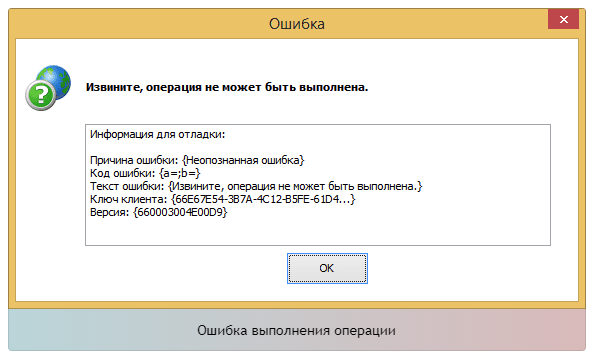
Для таких ситуаций рекомендуется удалить программу и попробовать скачать ее на компьютер заново. Это действительно работает, так как, если программу не переустановить, она будет провоцировать частые сбои. А они могут повлиять на функционирование всего устройства.
Сообщения «Не найдена указанная процедура», «Неопознанная ошибка» и «Access violation at address 3F229CB4 in module ‘mshtml.dll’. Read of address 00000000»
Такие уведомления могут появляться на экране, если есть проблемы с подключением к сети. При нормальном соединении, работа утилиты может сбиваться, если она не может связаться с удаленным ресурсом. Тогда рекомендуется проверить правильность даты и времени на устройстве. Даже такая «мелочь» может быть причиной ошибки.
Иногда неурядицы случаются не с сервером Shareman, а наблюдаются проблемы у самого провайдера. Тогда, лучший помощник – терпение. На момент, когда происходит сбой, разработчики об этом уже знают. Поэтому они стараются исправить баг, как можно быстрее.
Сообщение «Возможно, подключение к ПК затруднено»
Если на экран выходит такое уведомление, то здесь нет ничего страшного. Есть вероятность, что это никак не повлияет на работу программы. В том случае, если она «виснет», рекомендуется проверить порт. Он должен быть открытым. Когда он закрыт, то возможно, его блокирует межсетевой экран, который следит за нормальным функционированием устройства. Запуская программу Shareman впервые, пользователь увидит оповещение от межсетевого экрана, о безопасном соединении с сервером. Чтобы приступить к каким-либо действиям, требуется предоставить беспрепятственный доступ для ресурса.
Ошибки Shareman, как и в любой программе неизбежны. Несмотря на то, что сервер не идеален, все его недочеты легко и быстро исправляются. Чаще всего, достаточно обратиться за помощью в службу техподдержки, переустановить приложение или, на крайний случай, воспользоваться одним из его аналогов.

